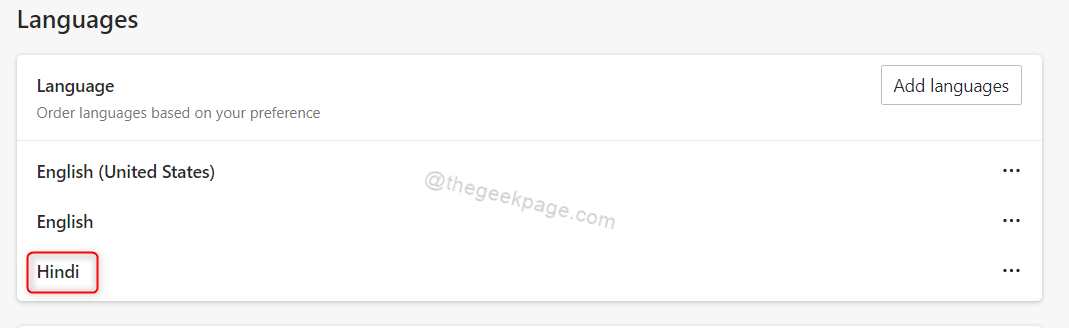Uszkodzone rozszerzenia przeglądarki będą wyświetlać ten problem na czacie Bing
- Problem może wystąpić z powodu problemów z połączeniem sieciowym, nieaktualnymi przeglądarkami i problemami z serwerami firmy Microsoft.
- Rozwiąż problemy, czyszcząc pamięć podręczną przeglądarki lub instalując najnowszą wersję przeglądarki.

XZAINSTALUJ KLIKAJĄC POBIERZ PLIK
To oprogramowanie naprawi przeciętne błędy komputera, ochroni pliki, zachowa prywatność i zapobiegnie awariom sprzętu, jednocześnie maksymalizując wydajność komputera.
W 3 prostych krokach możesz naprawić problemy z komputerem i usunąć uszkodzone pliki:
- Pobierz i zainstaluj Fortec.
- Uruchom aplikację, aby rozpocząć proces skanowania.
- Kliknij Rozpocznij naprawę przycisk, aby rozwiązać wszystkie problemy mające wpływ na prywatność i wydajność komputera.
- Fortect został pobrany przez 0 czytelników w tym miesiącu.
Bing Chat firmy Microsoft to osobisty asystent na żądanie, który rozumie i odpowiada na pytania w języku ludzkim. Jednak wielu zgłosiło, że Bing Chat nie działa dla nich.
Ta funkcja miała już swój udział w problemach, o których niedawno pisaliśmy Błąd Binga E010014 w osobnym poradniku.
Naprawienie tego problemu jest dość proste, ale zanim zajmiemy się tym problemem, zobaczmy, co powoduje ten problem.
Dlaczego Czat Bing nie działa?
Z wielu powodów Bing Chat, najnowszy dodatek firmy Microsoft do przeglądarki Edge, może nie działać. Niektóre z powodów to:
- Problemy z połączeniem sieciowym – Bing Chat potrzebuje stabilnego i szybkiego połączenia internetowego, aby połączyć się z niezbędnymi udogodnieniami i usługami. Jeśli masz przeciążenie sieci lub inne problemy związane z siecią na twoim komputerze, Bing Chat może nie działać.
- Serwer Bing Chat nie jest nienaruszony – Podczas prac konserwacyjnych lub przestojów serwera mogą wystąpić problemy uniemożliwiające nawiązanie połączenia z usługą Bing.
- Uszkodzona pamięć podręczna przeglądarki i pliki cookie – Problem może wystąpić, gdy pamięć podręczna i pliki cookie przechowywane w przeglądarce są uszkodzone i wpływają na wydajność aplikacji internetowej. Uniemożliwia również przeglądarce zapisywanie nowej pamięci podręcznej i plików cookie.
- Zakłócenia powodowane przez rozszerzenia przeglądarki – Niektóre rozszerzenia przeglądarki mogą zakłócać działanie programów internetowych, w tym Bing Chat. Mogą blokować trasę komunikacyjną aplikacji internetowej, powodując, że jest nie odpowiada lub zawiesza się.
- Przestarzała przeglądarka – Uruchamianie Bing Chat na przestarzałej przeglądarce internetowej może powodować problemy z jej funkcjonalnością. Przeglądarka jest niezgodna z aplikacją internetową, co powoduje awarię lub brak działania czatu Bing.
Czynniki te mogą się różnić na różnych komputerach w zależności od okoliczności wystąpienia. Niemniej jednak możesz rozwiązać problem, wykonując czynności opisane poniżej.
Co mogę zrobić, jeśli Bing Chat nie działa?
Przed przystąpieniem do jakichkolwiek zaawansowanych kroków rozwiązywania problemów zalecamy przeprowadzenie następujących kontroli wstępnych:
- Zamknij i ponownie otwórz przeglądarkę.
- Sprawdź Stan serwera czatu Bing I Otwarty status AI.
- Spróbuj użyć czatu Bing w innej przeglądarce.
- Kontakt Wsparcie Binga.
- Napraw problemy z siecią w Twoim komputerze.
Jeśli nie możesz rozwiązać problemu, skorzystaj z poniższych rozwiązań:
1. Wyczyść pamięć podręczną i pliki cookie przeglądarki Microsoft Edge
- Uruchom Microsoft Edge przeglądarkę na komputerze, a następnie kliknij trzy kropki aby otworzyć Menu i wybierz Ustawienia.

- Iść do Prywatność, wyszukiwanie i usługi z lewego paska bocznego.
- Kliknij Wybierz, co chcesz wyczyścić przycisk pod Wyczyść dane przeglądania patka.

- Zaznacz pole dla Obrazy i pliki zapisane w pamięci podręcznej I pliki cookie i inne dane witryny opcje, a następnie kliknij przycisk Wyczyść teraz przycisk.

- Uruchom ponownie przeglądarkę Microsoft Edge, aby sprawdzić, czy problem z niedziałającym czatem Bing został rozwiązany.
Wyczyszczenie pamięci podręcznej przeglądarki i plików cookie spowoduje usunięcie uszkodzonych plików utrudniających jej działanie i rozwiązanie problemów z czatem Bing.
Porada eksperta:
SPONSOROWANE
Niektóre problemy z komputerem są trudne do rozwiązania, zwłaszcza jeśli chodzi o brakujące lub uszkodzone pliki systemowe i repozytoria systemu Windows.
Pamiętaj, aby użyć dedykowanego narzędzia, takiego jak forteca, który przeskanuje i zastąpi uszkodzone pliki ich świeżymi wersjami z repozytorium.
Możesz przeczytać, jak naprawić Microsoft Edge nie otwiera się w systemie Windows 11, jeśli wystąpią problemy.
2. Usuń rozszerzenia przeglądarki
- Uruchom Microsoft Edge przeglądarkę i kliknij trzy kropki w prawym górnym rogu, aby otworzyć Menu. Przejdź i kliknij Rozszerzenia.

- Wybierz z listy Rozszerzenia i kliknij Zarządzaj rozszerzeniami.

- Wyłącz przełącznik rozszerzenia, aby go wyłączyć, i sprawdź, czy błąd nadal występuje.
- Powtórz powyższe kroki dla wszystkie rozszerzenia aby znaleźć przyczynę problemu z czatem Bing.
- Po znalezieniu wadliwego kliknij Usunąć przycisk, aby odinstalować rozszerzenia powodujące błąd.

Usunięcie wadliwych lub zakłócających rozszerzeń przeglądarki Microsoft Edge powstrzymuje je przed utrudnianiem działania aplikacji internetowych, takich jak Bing Chat.
Przeczytaj o najlepsze rozszerzenia przeglądarki Microsoft Edge dla lepszego przeglądania.
3. Zaktualizuj aplikację Microsoft Edge
- Otworzyć Microsoft Edge przeglądarkę na swoim komputerze, a następnie kliknij na trzy kropki w prawym górnym rogu, aby otworzyć Menu. Wybierz Pomoc i opinie opcja z lewego paska bocznego.

- Kliknij Informacje o przeglądarce Microsoft Edge przycisk z menu bocznego. Microsoft Edge automatycznie sprawdzi dostępność aktualizacji na O stronie Jeśli znajdują się jakiekolwiek.
- Włącz przełącznik dla Pobierz Aktualizuj połączenia taryfowe aby umożliwić aplikacji pobieranie i instalowanie aktualizacji.

Aktualizacja oprogramowania przeglądarki Edge naprawi wszystkie błędy w poprzednich wersjach mające wpływ na Bing Chat i rozwiąże problemy ze zgodnością.
Czytać o aktualizacja do najnowszej wersji przeglądarki Microsoft Edge w systemie Windows 11, aby uzyskać bardziej szczegółowe instrukcje.
- Najlepszy menedżer haseł dla Edge: 7 typów, które są łatwe w użyciu
- Nie jesteś zadowolony z funkcji Edge? Będziesz mógł go usunąć
4. Wyłącz Zaporę systemu Windows
- Kliknij Początek przycisk, typ panel sterowania, i naciśnij Wchodzić.
- Wybierz Zapora systemu Windows Defender opcja.
- Kliknij Włącz lub wyłącz Zaporę systemu Windows Defender opcja z lewej strony strony.

- Idź do Ustawienia sieci prywatnej i Ustawienia sieci publicznej, a następnie kliknij przyciski opcji dla Wyłącz zaporę Windows Defender (niezalecane) opcja.

- Wyjdź z Panelu sterowania, a następnie uruchom Edge, aby sprawdzić, czy Czat Bing działa.
Wyłączenie usługi Windows Defender rozwiąże wszelkie zakłócenia w działaniu przeglądarki Edge. Sprawdź nasz przewodnik po innych sposobach wyłącz Windows Defendera jeśli napotkasz jakiekolwiek problemy z powyższymi krokami.
Ponadto, możesz być zainteresowany naszym obszernym przewodnikiem, jeśli otrzymasz coś poszło nie tak błąd w Bing i sposoby jego rozwiązania.
Nie wahaj się też przeczytać naszego artykułu o tym, co robić w przypadku napotkania nowy kod błędu Bing E010006 na twoim komputerze.
Jeśli masz dalsze pytania lub sugestie, uprzejmie upuść je w sekcji komentarzy.
Nadal występują problemy?
SPONSOROWANE
Jeśli powyższe sugestie nie rozwiązały problemu, na komputerze mogą wystąpić poważniejsze problemy z systemem Windows. Sugerujemy wybór rozwiązania typu „wszystko w jednym”, np forteca aby skutecznie rozwiązywać problemy. Po instalacji wystarczy kliknąć Zobacz i napraw przycisk, a następnie naciśnij Rozpocznij naprawę.